Cara memperbaiki kesalahan "Tautan yang Anda Ikuti Telah Kedaluwarsa" di WordPress
Diterbitkan: 2023-06-06Memiliki situs web WordPress, tidak dapat dihindari bahwa Anda akan menghadapi kesalahan “Tautan yang Anda Ikuti Telah Kedaluwarsa” . Dalam artikel ini, kami telah menyelesaikan kueri ini untuk Anda. Penyebab utama kesalahan ini dan semua metode untuk memperbaikinya dijelaskan di bawah ini. Setelah membaca panduan ini, Anda dapat memperbaiki kesalahan ini di WordPress dan mengetahui langkah-langkah untuk menghindari kesalahan tersebut.
Mengapa terjadi kesalahan "Tautan yang Anda Ikuti Telah Kedaluwarsa"?
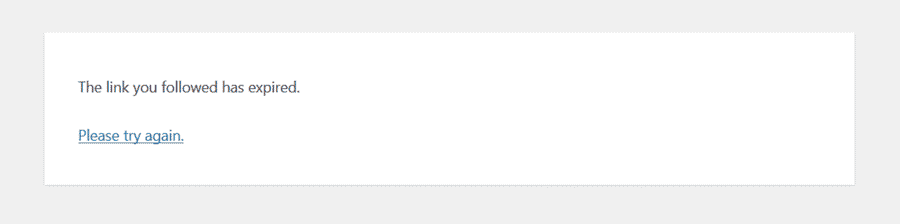
Kesalahan Tautan yang Anda Ikuti Telah Kedaluwarsa terutama terjadi saat Anda mengunggah file besar yang melebihi batas unggahan yang diberikan oleh host web Anda. Host web biasanya memberikan batas unggahan yang cukup bagi pengguna untuk melanjutkan unggahan ukuran reguler. Namun, Anda mungkin perlu memasang tema atau plugin yang melebihi batas unggahan. Untuk menghindari kesalahan, Anda harus tetap berada di antara batas unggahan. Inilah cara Anda dapat memeriksa batas unggahan di dalam WordPress:
Bagaimana cara memeriksa Batas Unggahan?
Anda dapat memeriksa batas unggahan sendiri tanpa kerumitan apa pun. Anda cukup buka Media , lalu Add New . Di bawah kotak tambah baru, Anda akan melihat ukuran file Upload Maksimum .
Media > Tambah Baru > “Ukuran File Unggahan Maksimum”
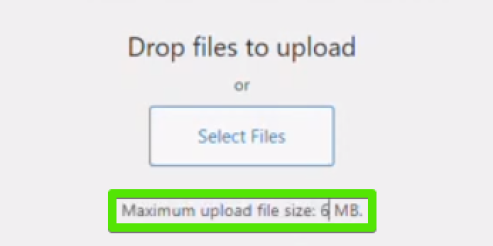
Kesalahan juga dapat terjadi ketika Anda melebihi ukuran posting maksimum dan waktu eksekusi maksimum. Selain itu, konflik plugin juga merupakan penyebab utama kesalahan “ Tautan yang Anda Ikuti Telah Kedaluwarsa ” di Situs WordPress Anda.
Selain itu, menggunakan ukuran file minimum untuk pengoptimalan dan kinerja situs web Anda adalah yang terbaik. Namun, kami memiliki semua metode yang dapat Anda gunakan untuk memperbaiki kesalahan ini jika Anda menemukannya.
Metode untuk mengatasi kesalahan “Tautan yang Anda Ikuti Telah Kedaluwarsa”
Untuk mengatasi kesalahan ini, Anda perlu menambah ukuran file unggahan. Ada berbagai metode untuk meningkatkan batas unggahan. Jika Anda seorang pemula, Anda mungkin memerlukan klarifikasi tentang terminologi.
Namun, kami telah menyederhanakan seluruh proses agar Anda dapat memahaminya dengan benar. Mari pelajari cara memperbaiki kesalahan Tautan yang Anda Ikuti Telah Kedaluwarsa .
Meningkatkan ukuran file upload Max melalui cPanel PHP INI
File php.ini adalah file konfigurasi yang digunakan oleh PHP dan WordPress. Anda dapat memperbesar ukuran file unggahan melalui cPanel PHP INI. Begini caranya:
Pertama, buka cPanel, buka Editor PHP INI, dan tingkatkan ukuran file Upload Max dengan mengatur nilai yang diperlukan. Pastikan Ukuran Post Max lebih signifikan daripada ukuran file Upload Max.
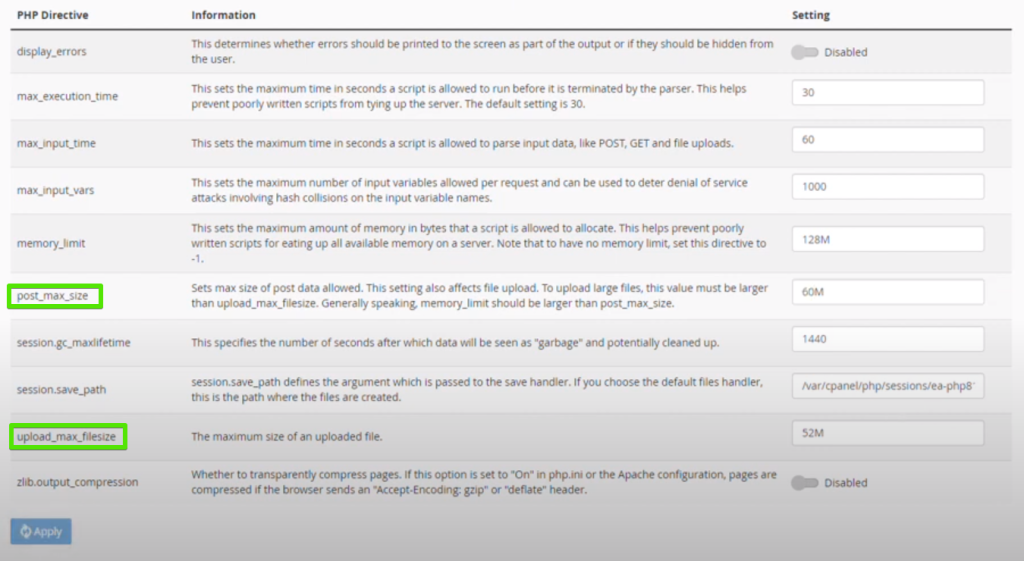
cPanel > Editor PHP INI > Domain > Unggah Ukuran File Maks
Anda juga dapat melihat video tertaut tentang cara meningkatkan ukuran file unggahan maksimum melalui cPanel PHP INI:
Tingkatkan batas dalam file functions.php
Membuat perubahan pada file Functions.php situs web relatif mudah. Arahkan ke Theme File Editor, lalu buka Appearance, dan terakhir, Theme File Editor. Setelah Anda sampai di sini, Klik opsi "Fungsi Tema". Anda akan menemukannya di area kanan atas halaman Anda.

Editor File Tema > Tampilan > Editor File Tema > Fungsi Tema
Di sini Anda dapat menambahkan kode-kode ini untuk melakukan perubahan. Nilai ini direkomendasikan untuk kinerja situs. Meskipun Anda dapat mengubah sesuai.
@ini_set('upload_max_size', '64M');
@ini_set('post_max_size', '64M');
@ini_set('max_execution_time', '300');
Terakhir, klik Perbarui File untuk menyimpan pekerjaan Anda.
Tingkatkan batas dalam file .htaccess.
Jika Anda tidak ingin dipusingkan dengan tema anak, Anda dapat mengedit file .htaccess untuk situs Anda. Untuk melakukan perubahan pada file .htaccess, Anda harus mengakses file website Anda melalui FTP.
Buka cPanel atau File Manager. Anda akan menemukan file .htaccess di folder root direktori situs web. Sekarang gabungkan kode berikut sesuai dengan nilai yang Anda inginkan.
php_value upload_max_filesize 64M
php_value post_max_size 64M
php_value max_execution_time 300
php_value max_input_time 300
Sekarang unggah kembali file .htaccess yang telah diedit ke direktori situs web.
Catatan penting: Anda tidak dapat menggunakan metode ini untuk memperbaiki kesalahan jika Anda adalah Pengguna Kinsta.
Perbarui versi PHP.
Memiliki versi PHP yang kedaluwarsa juga dapat menyebabkan kesalahan ini. Anda dapat mengatasi masalah ini dengan memperbarui versi PHP. Untuk melakukannya, login ke cPanel, buka pengaturan lanjutan dan buka Konfigurasi PHP. Anda akan melihat semua versi PHP yang tersedia, pilih pembaruan terbaru, dan simpan.
cPanel> Pengaturan Lanjut> Konfigurasi PHP> Pilih Versi PHP
Menyelesaikan konflik plugin
Sudahkah Anda menguji semua metode? Tetapi Anda masih mendapatkan kesalahan Tautan yang Anda Ikuti Telah Kedaluwarsa ? Kesalahan kemungkinan terjadi karena plugin atau dua plugin saling bertentangan.
Konflik plugin dapat terjadi saat pembaruan plugin baru datang; versi yang diperbarui menghambat pemrosesan situs web. Karena itu Anda harus memeriksa konflik plugin apa pun di situs web WordPress Anda.
Bagaimana cara memeriksa Konflik Plugin?
Untuk mendeteksi konflik plugin:
- Nonaktifkan semua plugin yang berjalan di WordPress.
- Hidupkan kembali plugin satu per satu.
- Periksa kesalahan dengan setiap plugin berjalan jika kesalahan tidak terjadi dalam proses ini.
Kesalahan ini disebabkan oleh konflik plugin. Anda sekarang harus menguji plugin secara berpasangan. Anda dapat membuat semua kumpulan plugin yang memungkinkan dan menjalankan pengujian. Ini akan memberi tahu Anda plugin mana yang menyebabkan kesalahan.
Selain itu, Anda juga dapat memeriksa konflik plugin melalui plugin pemecahan masalah apa pun. Inilah cara Anda dapat menavigasi di Plugin Kesehatan dan Pemecahan Masalah yang khas:
Alat > Kesehatan Situs > Pemecahan Masalah > Aktifkan Mode Pemecahan Masalah .
Ringkasan:
Artikel ini merangkum penyebab dan metode untuk menyelesaikan kesalahan "Tautan yang Anda Ikuti Telah Kedaluwarsa". Panduan ini mengemas semua informasi yang Anda butuhkan untuk mengatasi kesalahan ini.
Penyebab utama kesalahan adalah:
- Melampaui batas unggahan yang disediakan oleh host web.
- Melebihi ukuran posting maksimum
- Menyetel waktu eksekusi maksimum tidak valid
- Konflik plugin
Metode untuk memperbaiki kesalahan "Tautan yang Anda Ikuti Telah Kedaluwarsa":
- Meningkatkan ukuran file upload Max melalui cPanel PHP INI
- Naikkan batas dalam file functions.php
- Tingkatkan batas dalam file .htaccess
- Perbarui versi PHP
- Menyelesaikan konflik plugin
Kami harap panduan WordPress ini membantu Anda dengan setiap pertanyaan terkait kesalahan “Tautan yang Anda Ikuti Telah Kedaluwarsa”. Lain kali Anda menemukan kesalahan ini, Anda akan tahu cara melawannya.
